PS滤镜知识学习:详解扭曲滤镜组的概括以及使用…
2020-10-15 16:01:54来源:ps爱好者 阅读 ()
 PS滤镜知识学习:详解扭曲滤镜组的概括以及使用方式。“扭曲”滤镜组中的滤镜可以对图像进行扭曲,创建3D或者其他整形效果。“扭曲”滤镜组中包括“波浪”、“波纹”、“玻璃”、“海洋波纹”、“极坐标”、“挤压”、“扩散亮光”、“切变”和“ 球面化”等12种滤镜。下面将对一-些较为常见滤镜的应用进行详细讲解。
PS滤镜知识学习:详解扭曲滤镜组的概括以及使用方式。“扭曲”滤镜组中的滤镜可以对图像进行扭曲,创建3D或者其他整形效果。“扭曲”滤镜组中包括“波浪”、“波纹”、“玻璃”、“海洋波纹”、“极坐标”、“挤压”、“扩散亮光”、“切变”和“ 球面化”等12种滤镜。下面将对一-些较为常见滤镜的应用进行详细讲解。
一、“波浪”滤镜
1、使用“ 波浪”滤镜可以在图像上创建类似于波浪起伏的效果。在菜单栏中执行“ 滤镜>扭曲>波浪”命令,在弹出的“波浪”对话框中进行参数设置;
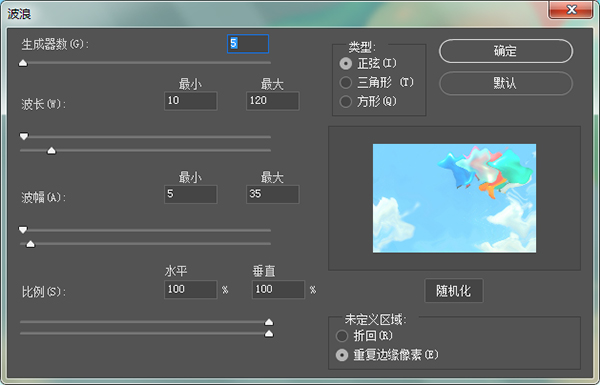
下面将对“波浪”对话框中的主要参数进行详细介绍。
生成器数:用于设置波浪的强度;
波长:用于设置相邻两个波峰之间的水平距离,包括“最小”和“最大”两个参数。
波幅:用于对波浪波幅的“最小”和“最大”值进行设置。
比例:用于对波浪在水平方向和垂直方向的波动幅度进行设置。
类型:用于设置波浪的形态,包括“正弦”、“三角形”和“方形”3种形态。
随机化:读者如果对自己设置的波浪效果不满意,可以单击“ 随机化”按钮生成随机效果。
未定义区域:用于对空白区域的填充方式进行设置。
二、“波纹”滤镜
“波浪”滤镜在功能上与“波浪”滤镜相似,但是只能控制波纹的数量和大小。
1、在菜单栏中执行“滤镜>扭曲>波纹”命令,在弹出的“波纹”对话框中进行参数设置,在“波纹”对话框中,“数量”和“大小”参数用于设置波纹的数量和大小;
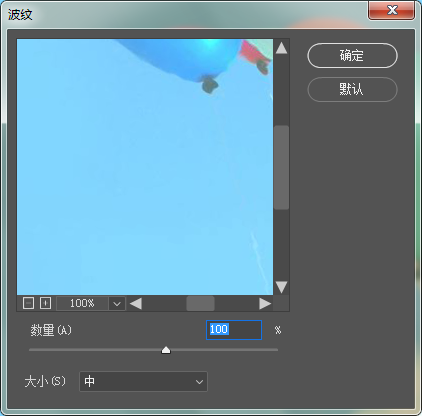
三、“球面化”滤镜
“球面化”滤镜可以将选区内的图像或者整个图像扭曲为球形。
1、在菜单栏中执行“滤镜>扭曲>球面化”命令,在弹出的“球面化”对话框中进行参数设置;
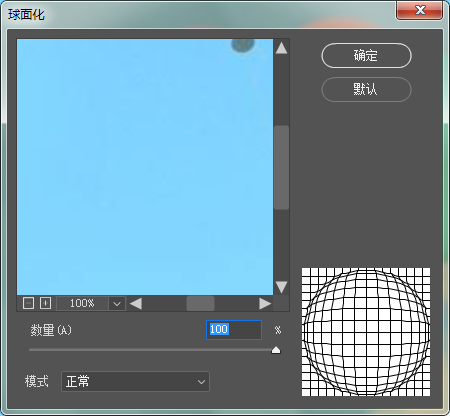
下面将对“球面化”对话框中的主要参数进行详细介绍。
数量:用于设置球面化的程度,该值为正值时,图像向外凸起;负值时向内收缩。
模式:用于设置图像挤压的方式,包括“正常”、“水平优先”和“垂直优先”3种模式。
原文链接:http://www.psahz.com/psjichu/26581.html
如有疑问请与原作者联系
标签:
版权申明:本站文章部分自网络,如有侵权,请联系:west999com@outlook.com
特别注意:本站所有转载文章言论不代表本站观点,本站所提供的摄影照片,插画,设计作品,如需使用,请与原作者联系,版权归原作者所有
- PS技巧教程:学习图像调整与滤镜重复操作的技巧。 2021-05-13
- PS滤镜教程:制作光的漩涡效果图,漩涡光效素材图。PS滤镜教 2021-05-11
- PS滤镜特效教程:制作墙体掉皮露出砖墙的效果,裸露的墙体效 2021-05-06
- PS滤镜教程:使用矩形工具结合滤镜特效制做光幻背景图。PS滤 2021-05-04
- PS滤镜教程:使用风景照制作漂亮的光线海报,梦幻光线效果海 2021-04-27
IDC资讯: 主机资讯 注册资讯 托管资讯 vps资讯 网站建设
网站运营: 建站经验 策划盈利 搜索优化 网站推广 免费资源
网络编程: Asp.Net编程 Asp编程 Php编程 Xml编程 Access Mssql Mysql 其它
服务器技术: Web服务器 Ftp服务器 Mail服务器 Dns服务器 安全防护
软件技巧: 其它软件 Word Excel Powerpoint Ghost Vista QQ空间 QQ FlashGet 迅雷
网页制作: FrontPages Dreamweaver Javascript css photoshop fireworks Flash
